Cách tạo nhân vật 3D cách điệu cho các trò chơi
Điều này Nghệ thuật 3D. Hướng dẫn sẽ tập trung vào việc tạo ra một hình đại diện bán cách trong trình tạo nhân vật của IClone. Tôi sẽ chứng minh quá trình biến hình nhân vật bằng cách sử dụng mô hình cơ sở và sau đó hiển thị sự chuyển đổi vào thiết kế nhân vật mới của tôi bằng cách sử dụng sự kết hợp của cả hai biến hình tạo nhân vật và tùy chỉnh điêu khắc.
Chúng tôi sẽ chủ yếu làm việc trong người sáng tạo nhân vật và xem xét các hình thái thiết yếu và gói da. Ngoài ra, chúng tôi sẽ sử dụng Sculptris công cụ mô hình miễn phí để tinh chỉnh một số yếu tố của lưới. Bạn không cần phải là một chuyên gia trong việc mô hình hóa với Sculptris, vì chúng tôi sẽ chỉ làm mô hình cơ bản với nó.
Hướng dẫn này dành cho người mới bắt đầu và người dùng trung gian, mặc dù PRES cũng sẽ thấy rằng các công cụ tạo nhân vật cũng hữu ích trong hộp công cụ của họ. ICLONE và Creator nhân vật sử dụng các tệp .obj và .fbx để hoạt động với bất kỳ công cụ 3D nào khác, do đó bạn có thể sử dụng các ký tự tạo nhân vật hầu như mọi nơi. Một video kèm theo quy trình này để bạn có thể hiểu rõ hơn về các bước riêng lẻ và quy trình làm việc của tôi. Công cụ tạo nhân vật tạo ra một lưới cơ sở 3D, là phần nhanh để tạo nhân vật cung cấp cho bạn một mô hình hoạt hình hoàn toàn được chỉnh sửa và khuôn mặt mà bạn có thể tùy chỉnh với các hình thái và điêu khắc.
Hãy thoải mái thử nghiệm và để trí tưởng tượng của bạn chạy hoang dã. Bắt đầu bằng cách kiểm tra một số hình thái nhân vật với các ký tự cơ sở bao gồm và các thanh trượt tùy chỉnh phong phú. Người tạo nhân vật cung cấp khả năng không giới hạn để tạo ra các avatar bạn cần.
01. Thiết lập Trình tạo nhân vật
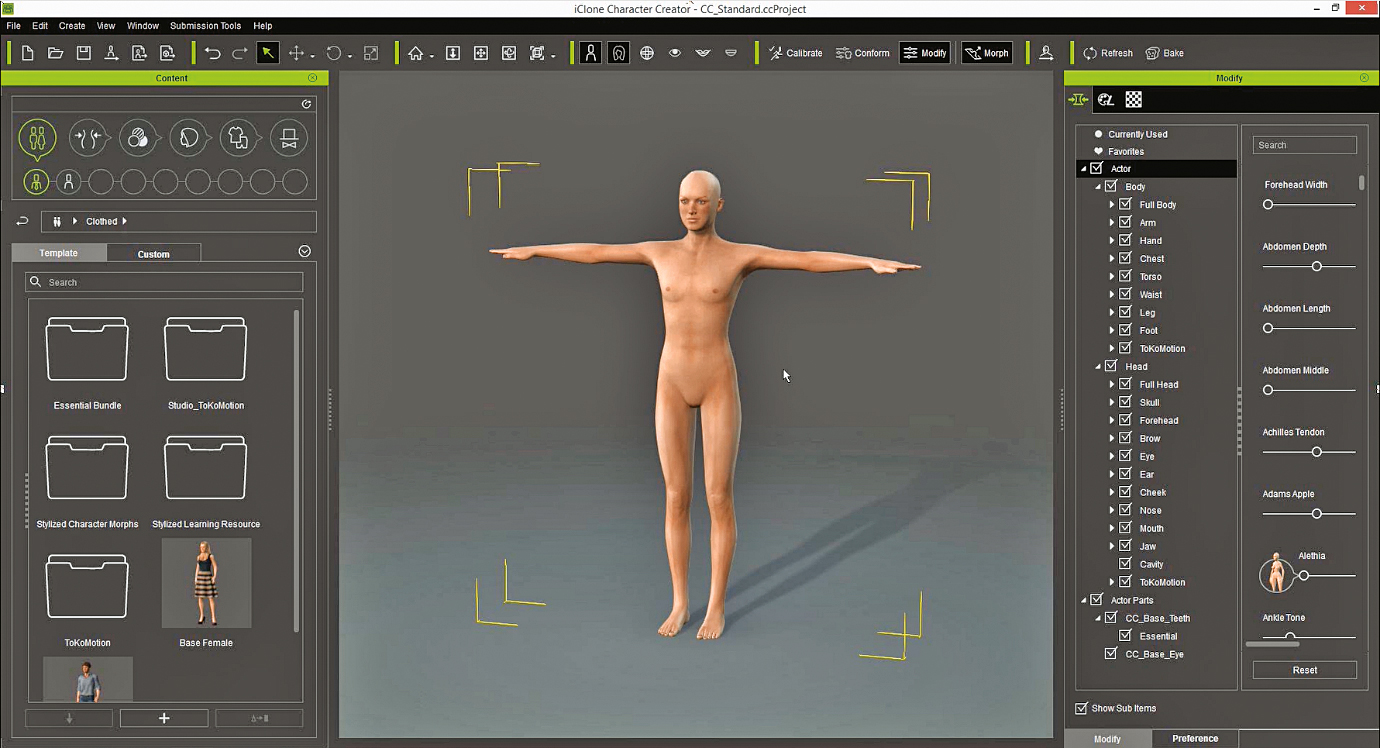
Trình tạo nhân vật cung cấp một loạt các mô hình cơ sở để bắt đầu tạo nhân vật của bạn. Chọn kiểu dáng và kích thước của cơ thể, sau đó sử dụng công cụ Morphing hoặc các thanh trượt Morph để định hình nhân vật theo phần cơ thể và tính năng khuôn mặt. Trước khi bạn bắt đầu tạo nhân vật, hãy đảm bảo bạn đã thiết lập CC chính xác. Sau khi khởi chạy Trình tạo nhân vật iClone, vui lòng nhấn nút đặt lại trước. Avatar mặc định nên thay đổi hình dạng của nó từ nữ sang nam.
02. Tìm tài liệu tham khảo

Điều quan trọng là tìm một số tài liệu tham khảo minh họa cách bạn muốn nhân vật của bạn kết thúc tìm kiếm. Bạn có thể tự tạo một bản phác thảo hoặc tìm kiếm trên Internet cho nghệ thuật khái niệm - hoặc các công cụ khác. Sách nghệ thuật, phim ảnh, trò chơi và như vậy cũng là nguồn truyền cảm hứng tuyệt vời. Hãy thoải mái tạo thư viện tham khảo của riêng bạn với rất nhiều phong cách và nghệ sĩ khác nhau. Tôi sẽ sử dụng một nghệ thuật khái niệm được tạo bởi Artist Helgeson Art, minh họa phong cách tổng thể tôi muốn đạt được.
03. Bắt đầu
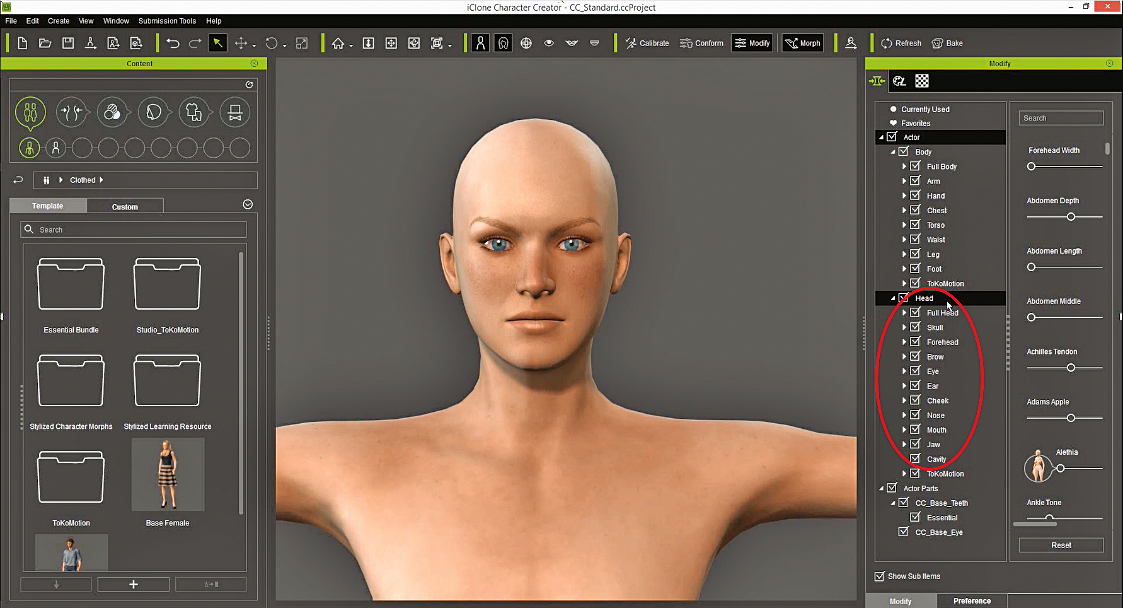
Thời gian để có được những thứ lăn. Chúng tôi sẽ bắt đầu mô hình đầu đầu tiên. Tôi thường bắt đầu làm việc trên đầu và điều chỉnh cơ thể sau đó, nhưng nó luôn tốt để theo dõi các tỷ lệ tổng thể. Bạn sẽ tìm thấy tất cả các hình thái có sẵn cho cơ thể và phần đầu dưới bảng sửa đổi & gt; bảng diễn viên. Vì chúng ta sẽ tạo ra một nhân vật nam, hãy thay đổi kết cấu da thành cơ sở nam để có hướng dẫn trực quan tốt hơn. Chỉ cần mở bảng điều khiển da trong tab Nội dung và áp dụng kết cấu nam cơ sở.
04. Morphing đầu cơ sở
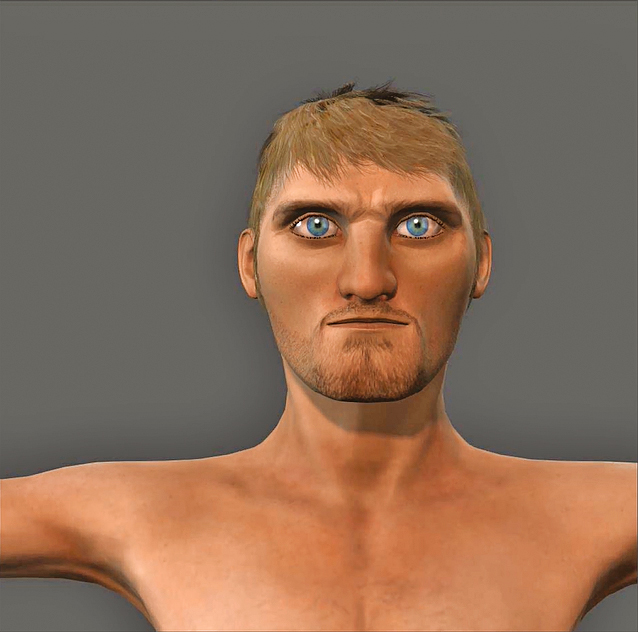
Tạo một nhân vật là một quy trình hoàn toàn phi tuyến tính cho phép bạn chọn nơi bạn muốn làm việc và tinh chỉnh thường xuyên như bạn muốn. Tôi đang thử nghiệm các giá trị trượt khác nhau thông qua thử nghiệm và lỗi. Điều quan trọng là phải có một cái nhìn về nhân vật của bạn từ các góc khác nhau, vì vậy hãy di chuyển máy ảnh của bạn xung quanh và kiểm tra các hình thái của bạn từ mỗi bên. Nếu một cái gì đó không hoạt động, chỉ cần làm lại và thử lại, hoặc kết hợp một hình thái khác. Ở đây bạn có thể thấy cách tôi đã tạo hình dạng cơ sở cho nhân vật của mình.
05. Morphing cơ thể cơ sở
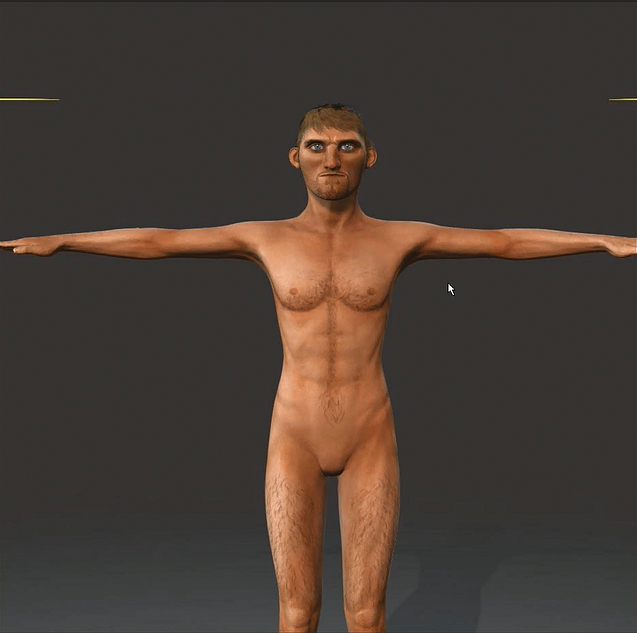
Thử nghiệm bằng cách thử các thanh trượt khác nhau để tạo hình dạng mong muốn của bạn. Sau khi bạn đã tạo ra một số nhân vật, bạn sẽ theo bản năng biết thanh trượt nào sẽ hoạt động tốt nhất cho bạn. Morph chọn một phần cơ thể trong chế độ xem để nhấp chuột trái và chỉnh sửa bằng chuột bằng cách nhấp và kéo để kéo dài và biến dạng ký tự. Bạn có thể thấy trong ảnh chụp màn hình của mình cách tôi phóng đại phần thân trên so với phần thân dưới - đó là cách tôi muốn.
06. Kết xuất thử nghiệm đầu tiên
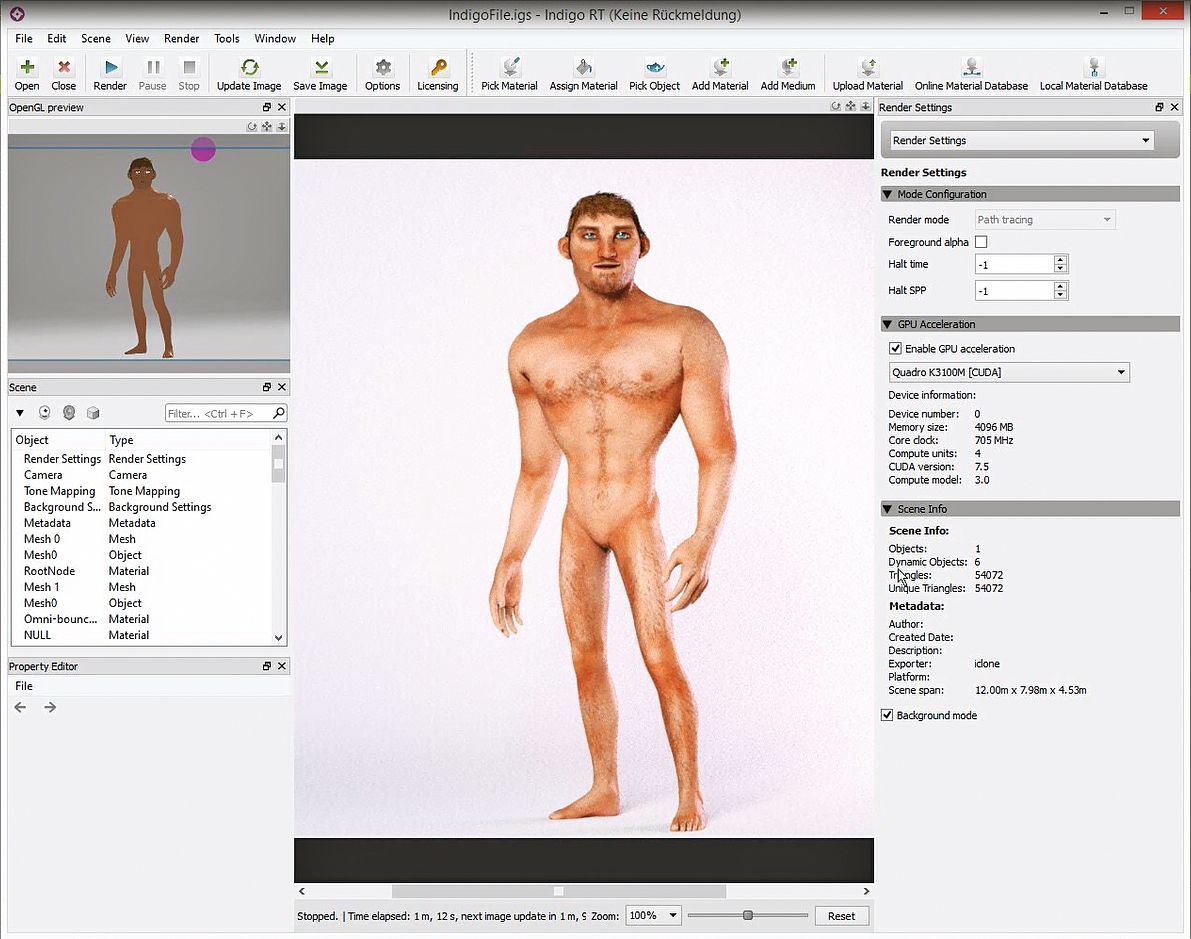
Vâng, tại sao không cung cấp cho sáng tạo của bạn một thử trong iclone? Tôi nghĩ rằng điều quan trọng là tạo ra một số kết xuất thử nghiệm theo thời gian, vì nó đặt một làn da mới vào nó và giúp cải thiện hình dạng dễ dàng hơn. Tôi thực sự thích sử dụng indigo và iclone làm cho nó dễ dàng và nhanh chóng để sử dụng. Chỉ cần tải cảnh indigo được tạo sẵn từ thư mục ICLONE Cảnh Temp, gửi nhân vật của bạn thành IClone, tạo một tư thế đẹp và khởi chạy trình kết xuất Indigo.
07. Tinh chỉnh giao diện
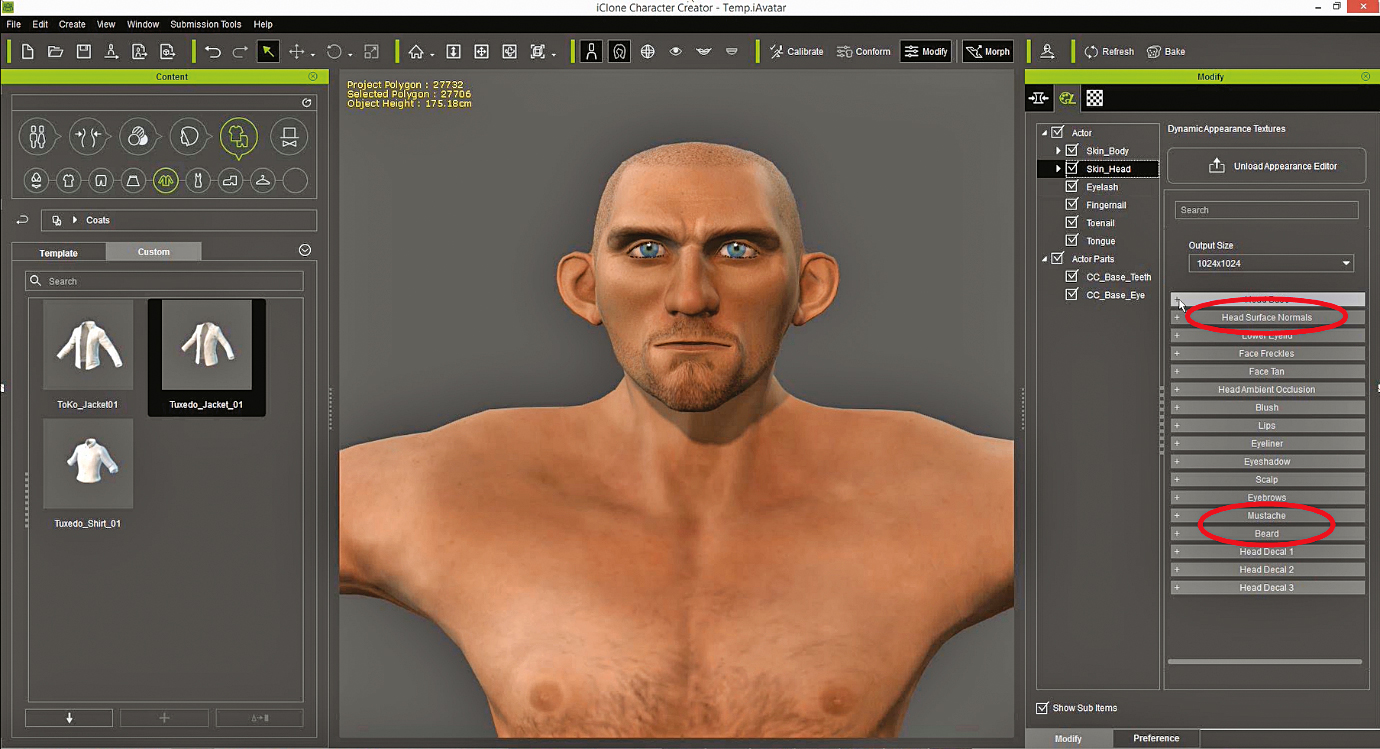
Kết xuất IClone của nhân vật đang tiến gần đến những gì tôi muốn, nhưng một số thứ có thể được cải thiện - vì vậy quay lại CC. Nhân vật của tôi không nên có râu, vì vậy hãy loại bỏ nó bằng trình chỉnh sửa ngoại hình. Ngoài ra, tôi đã thêm một số nếp nhăn vào trán, má và khu vực Chin của mình để tăng chi tiết hình ảnh. Điều này có thể dễ dàng được thực hiện bằng cách điều chỉnh độ nhám, độ tuổi và thanh trượt cường độ trong phần bình định mức bề mặt đầu.
08. Xuất nhân vật CC
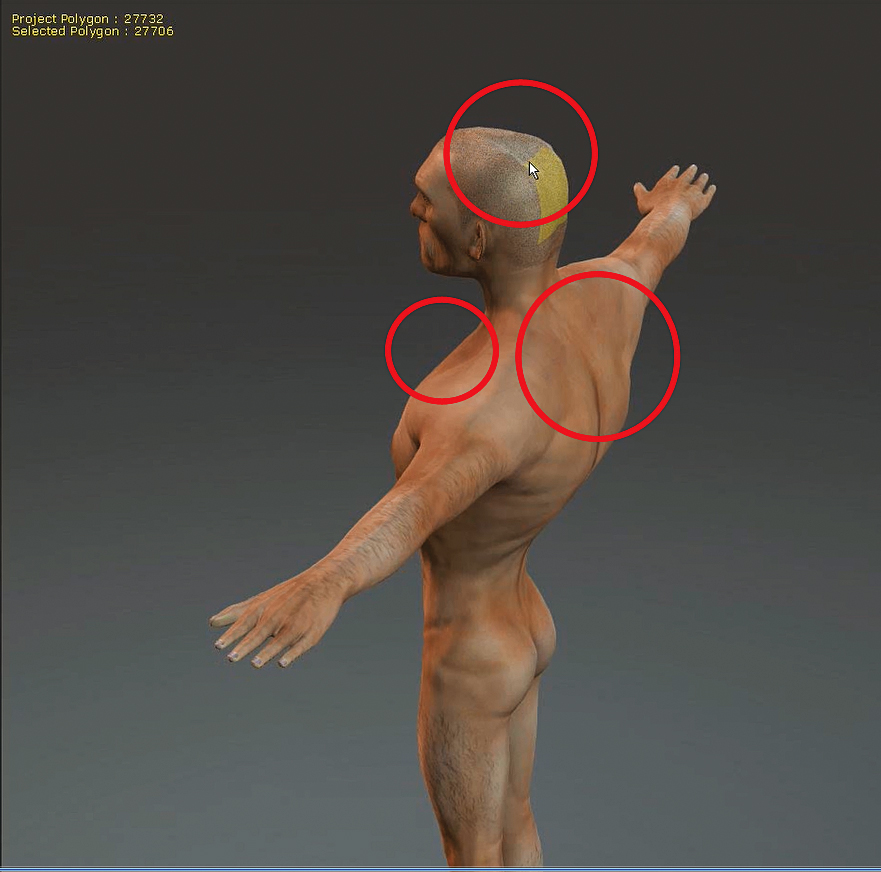
Một số khu vực của lưới cần điều chỉnh thủ công trong một modeller bên ngoài. Có hai cách để xuất Lưới: trực tiếp từ CC (Tệp & GT; Xuất sang OBJ & GT; Avatar, chọn Thân trong tab Xuất và Xuất) hoặc Xuất qua IClone thông qua 3DXchange (Gửi ký tự đến IClone và nhấn Chỉnh sửa trong 3DXchange Sửa đổi tab). Nhân vật được gửi đến 3dxchange. Tìm RL_G6_BODY trong cây cảnh và xuất thông qua nút Xuất MeSH trong tab MEW thay thế / Thay thế.
09. Chỉnh sửa hình dạng trong sculptris
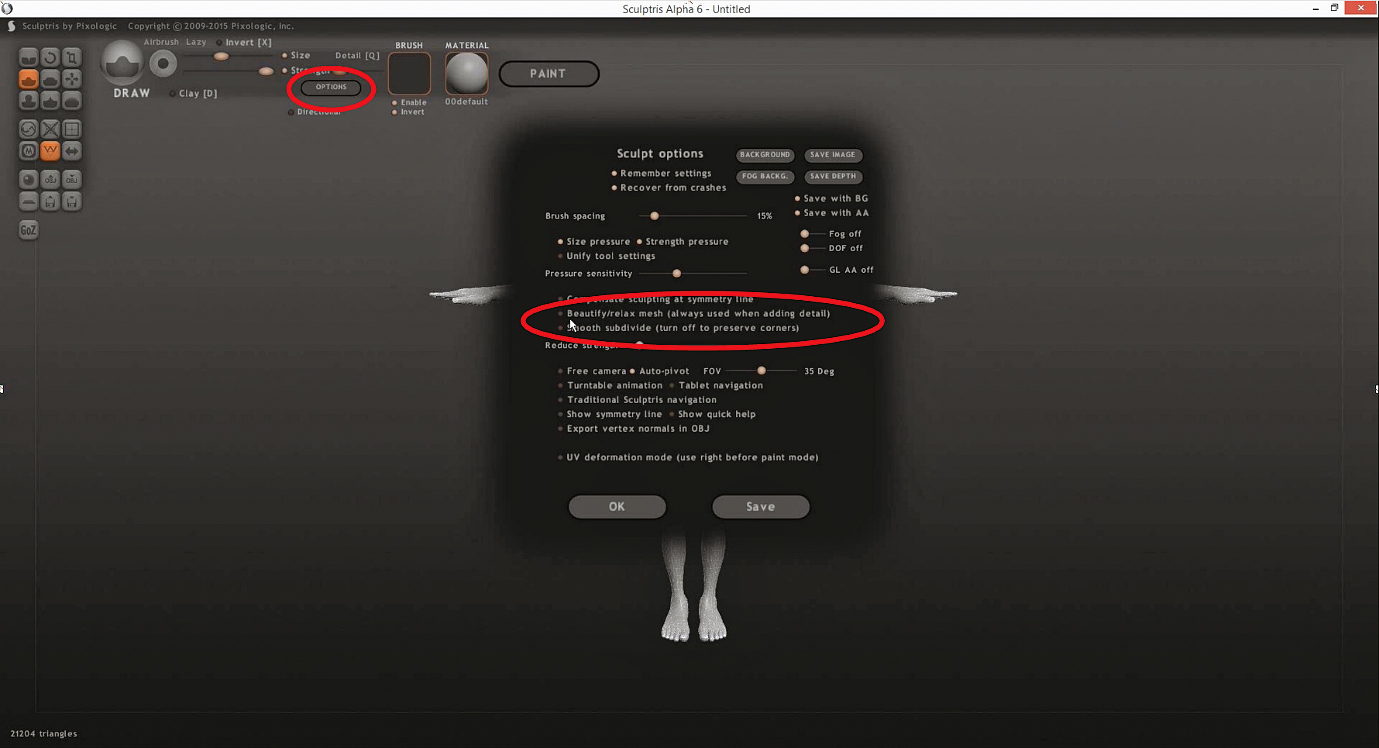
Sử dụng nút Nhập OBJ và tìm tệp lưới ký tự được xuất trên máy tính của bạn. Tạo một cảnh mới và nhấn KHÔNG vào chế độ Paint. Lưới nên được nhập khẩu. Kiểm tra các tùy chọn này bị vô hiệu hóa: Làm đẹp / Thư giãn Lưới và Smooth Subdivide. Tôi sử dụng hai công cụ trong sculptris để tinh chỉnh lưới của tôi: lấy và mịn. Đảm bảo công cụ bạn sử dụng không ở chế độ toàn cầu vì điều này chỉ di chuyển lưới xung quanh hiện trường. Bạn sẽ thấy một vòng tròn màu cam khi lơ lửng trên lưới ký tự.
10. Hoàn thiện nhân vật của bạn
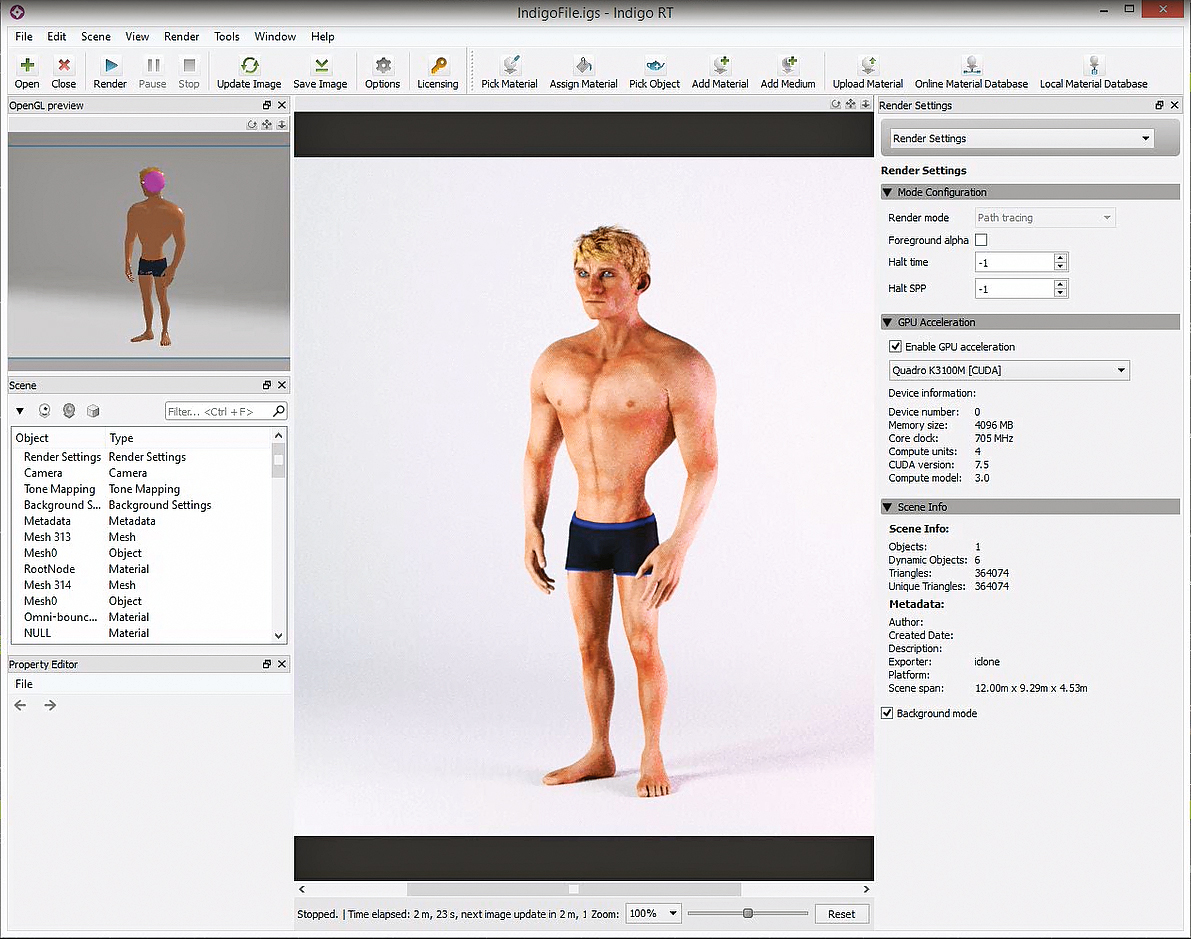
Bạn có thể nhập lại lưới ký tự của mình bằng nút Thay thế MeSH trong tab Sửa đổi trong 3DXchange. Chỉ cần làm theo hướng dẫn và lưới được điều chỉnh của bạn sẽ được nhập. Bây giờ nhấn Áp dụng cho ICLONE để gửi lại ký tự tinh chế về iclone. Nhân vật trông gần như hoàn hảo bây giờ. Tôi chỉ muốn thực hiện một số điều chỉnh nhẹ trong CC một lần nữa. Chọn nhân vật của bạn và nhấn Chỉnh sửa trong Trình tạo nhân vật để gửi lại cho CC.
Bài viết này ban đầu được xuất bản trong Tạp chí Thế giới 3D. vấn đề 211. Mua nó ở đây.
Cách - Các bài báo phổ biến nhất
Vẽ nghệ thuật chân dung biểu cảm với Artrage 5
Cách Sep 13, 2025[số 8] Artrage là một công cụ nghệ thuật kỹ thuật số phổ biến (để biết thêm, hãy xem Artrage...
Cải thiện kỹ năng nghệ thuật của bạn trong Photoshop
Cách Sep 13, 2025[số 8] Đối với hội thảo này, tôi muốn chỉ cho bạn một cách thực sự thú vị để phác họa các nhâ..
Hướng dẫn sinh sản: Công cụ mới được khám phá
Cách Sep 13, 2025[số 8] Khi lần đầu tiên tôi phát hiện ra Proreate, tôi đã bị choáng váng vì ý tưởng có một thiết bị..
Thêm hiệu ứng trục trặc vào trang web của bạn
Cách Sep 13, 2025[số 8] [số 8] Một cách tuyệt vời để thu hút sự chú ý - và giữ nó - là tạo ra một Bố trí trang web ..
Vẽ một cảnh truyện cổ tích cổ điển với Procreate
Cách Sep 13, 2025[số 8] Procreate đã nhanh chóng trở thành ứng dụng vẽ tranh kỹ thuật số của tôi. Nhờ tính di động c�..
Cách vẽ run rẩy ma thuật
Cách Sep 13, 2025[số 8] Trong hướng dẫn này, tôi sẽ chỉ cho bạn cách vẽ các rune huyền bí xuất hiện để phát sáng. C�..
Khám phá Underpainting và cách sử dụng tốt nhất
Cách Sep 13, 2025[số 8] Underpained là A. Kỹ thuật vẽ tranh Được làm phổ biến trong Phục hưng trong đó bạn ..
Cách tạo Manga với Twist West West
Cách Sep 13, 2025[số 8] Westerns là một cái gì đó tôi luôn yêu thích. Trong hướng dẫn này, tôi sẽ tạo một hình ảnh the..
Thể loại
- AI & Machine Learning
- Airpods
- Amazon
- Amazon Alexa & Amazon Echo
- Amazon Alexa & Amazon Echo
- Amazon Fire TV
- Video Prime Của Amazon
- Android
- Điện Thoại & Máy Tính Bảng Android
- Điện Thoại & Máy Tính Bảng Android
- TV Android
- Apple
- Apple App Store
- Homekit & Homepod Apple
- Táo Nhạc
- Apple TV
- Apple Watch
- Ứng Dụng & Ứng Dụng Web
- Ứng Dụng & Ứng Dụng Web
- Âm Thanh
- Chromebook & Chrome OS
- Chromebook & Chrome OS
- Chromecast
- Cloud & Internet
- Đám Mây & Internet
- Đám Mây Và Internet
- Phần Cứng Máy Tính
- Lịch Sử Máy Tính
- Cắt Dây & Truyền Phát
- Cắt Dây Và Phát Trực Tuyến
- Discord
- Disney +
- DIY
- Xe điện
- EREADERS
- Những điều Cần Thiết
- Người Giải Thích
- Chơi Game
- Chung
- Gmail
- Google Assistant & Google Nest
- Google Assistant & Google Nest
- Google Chrome
- Google Docs
- Google Drive
- Google Maps
- Google Play Store
- Google Tấm
- Google Slide
- Google TV
- Phần Cứng
- HBO Max
- Cách
- Hulu
- Tiếng Lóng Internet & Viết Tắt
- IPhone Và IPad
- Kindle
- Linux
- Mac
- Bảo Trì Và Tối ưu Hóa
- Microsoft Edge
- Microsoft Excel
- Microsoft Office
- Microsoft Outlook
- Microsoft PowerPoint
- Các đội Microsoft
- Microsoft Word
- Mozilla Firefox
- Netflix
- Nintendo Switch
- Paramount +
- Chơi Game PC
- Peacock
- Nhiếp ảnh
- Photoshop
- Playstation
- Quyền Riêng Tư & Bảo Mật
- Quyền Riêng Tư & Bảo Mật
- Quyền Riêng Tư Và Bảo Mật
- Roundup Sản Phẩm
- Lập Trình
- Raspberry Pi
- Roku
- Safari
- Samsung Điện Thoại & Máy Tính Bảng
- Điện Thoại & Máy Tính Bảng Samsung
- Slack
- Nhà Thông Minh
- Snapchat
- Phương Tiện Truyền Thông Xã Hội
- Không Gian
- Spotify
- Tinder
- Xử Lý Sự Cố
- TV
- Trò Chơi Video
- Thực Tế ảo
- VPN
- Trình Duyệt Web
- WiFi & Bộ định Tuyến
- WiFi & Bộ định Tuyến
- Windows
- Windows 10
- Windows 11
- Windows 7
- Xbox
- TV YouTube & YouTube
- YouTube & YouTube TV
- Thu Phóng
- Người Giải Thích







